Géolocaliser des photos dans l’app Photos d’Apple
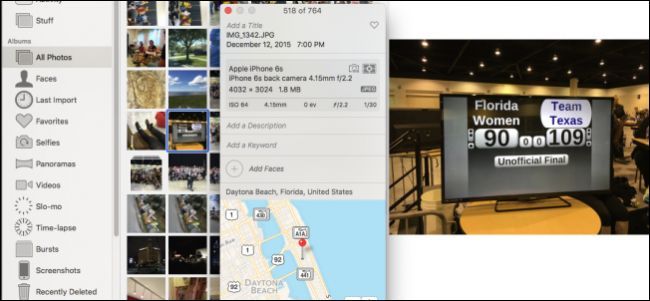
Pourquoi géolocaliser vos photos
La géolocalisation (ou géotagging) ajoute des coordonnées ou un lieu lisible aux métadonnées EXIF d’une image. Cela facilite l’organisation, la recherche et la création de cartes de voyage. En revanche, la localisation peut révéler des informations personnelles : gardez cela en tête avant de partager des images en ligne.
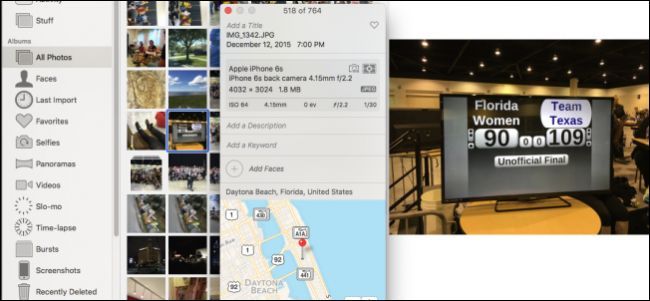
Important : macOS Photos permet d’ajouter ou modifier la localisation dans l’inspecteur d’informations. Photos sur iOS, en revanche, ne permet pas d’éditer la localisation manuellement (voir la section Compatibilité et alternatives).
Étapes rapides — une seule photo
- Ouvrez Photos sur votre Mac.
- Sélectionnez la photo à modifier.
- Appuyez sur Command+I pour afficher les métadonnées (panneau d’informations).
- Descendez jusqu’à la section Localisation.
- Si aucune localisation n’existe, cliquez sur “Assign a Location”.
- Commencez à taper le nom d’un lieu : quelques lettres suffisent pour afficher des suggestions.
- Sélectionnez la suggestion appropriée et appuyez sur Entrée pour enregistrer.
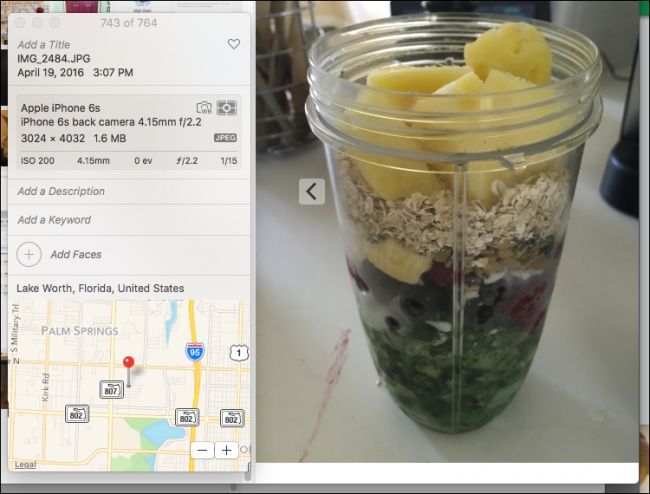
Remarques pratiques
- Vous n’avez pas besoin d’entrer l’adresse complète. Un mot ou deux suffisent généralement.
- L’emplacement ajouté n’est pas toujours un point GPS ultra-précis, sauf si vous connaissez l’adresse exacte.
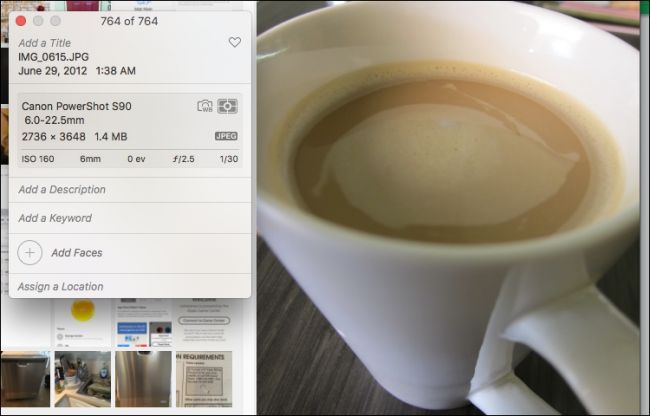
Ajouter une localisation à plusieurs photos (par lot)
Si vous revenez d’un voyage, vous aurez souvent des dizaines voire des centaines de photos prises sans GPS. Photos vous permet d’ajouter une même localisation à un groupe d’images.
- Dans Photos, sélectionnez plusieurs images :
- Cliquer-glisser pour lasso.
- Maintenir Command pour sélectionner des éléments individuels.
- Maintenir Shift pour sélectionner une plage.
- Appuyez sur Command+I pour ouvrir le panneau d’informations pour la sélection.
- Dans “Assign a Location”, tapez quelques lettres et choisissez la suggestion.
- Appuyez sur Entrée : la localisation s’ajoute à toutes les photos sélectionnées.

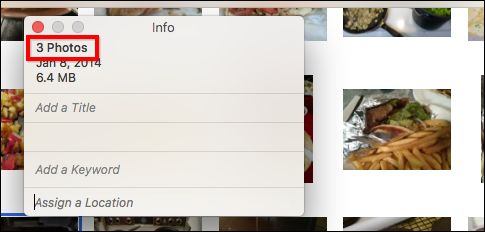
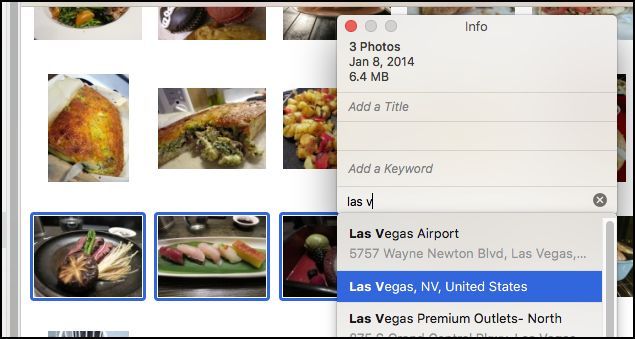
Mini-méthodologie : workflow recommandé pour trier et géotagger
- Importez toutes les photos dans Photos immédiatement après le voyage.
- Triez rapidement par date pour regrouper par journée ou événement.
- Sélectionnez chaque groupe (par matinée, par lieu visité) et appliquez la localisation par lot.
- Ajoutez des mots-clés et un titre d’album pour améliorer la recherche.
- Exportez ou archivez une copie si vous devez conserver une version sans métadonnées.
Astuces avancées et heuristiques
- Heuristique de précision : si vous avez pris des photos depuis le même spot pendant <30 min, appliquez le même lieu de façon fiable.
- Si vous connaissez l’adresse exacte (par ex. musée), entrez l’adresse complète pour une précision maximale.
- Pour des albums thématiques (« repas », « randonnées »), le niveau de précision peut rester large (ville, quartier).
Contre-exemples et situations où ça échoue
- Appareil sans GPS : aucune information de localisation automatique.
- Photos prises avec des appareils dont l’horloge est incorrecte : difficile d’aligner avec un parcours GPS si vous essayez de synchroniser plus tard.
- Lieux nouveaux ou très récents peuvent ne pas apparaître dans les suggestions de Photos.
Alternatives et outils complémentaires
- GeoTagr (iOS) : permet de géotagger sur l’iPhone/iPad si nécessaire.
- Applications de synchronisation GPS : enregistrez un tracé GPS pendant vos sorties et fusionnez via des apps dédiées.
- Outils d’édition EXIF (desktop) : pour modifications massives en dehors de Photos.
Confidentialité et RGPD — choses à savoir
- Partager des photos géolocalisées peut révéler votre domicile ou des lieux privés.
- Avant de publier, supprimez les métadonnées si vous voulez préserver l’anonymat.
- Pour la conformité RGPD : si vous géolocalisez et partagez des images contenant des personnes identifiables, demandez leur consentement quand c’est nécessaire.
Important : conserver des copies originales non modifiées aide à la traçabilité, mais supprimez toujours les données sensibles si vous publiez en ligne.
Checklist par rôle
- Voyageur : trier par journée, géotagger par lot, créer albums de destination.
- Photographe professionnel : vérifier l’exactitude des adresses, ajouter des légendes et mots-clés précis.
- Archiviste / gestionnaire de médias : standardiser les noms d’emplacement et garder un log des changements de métadonnées.
Merkmale de compatibilité et migration
- macOS Photos : prend en charge l’ajout et la modification de la localisation.
- iOS Photos : ne permet pas d’éditer la localisation (lecture seule). Utilisez GeoTagr pour iPhone/iPad.
- Si vous migrez vers un autre gestionnaire, exportez avec ou sans métadonnées selon votre besoin.
flowchart TD
A[Photos sur Mac] --> B{Photo a-t-elle une localisation?}
B -- Oui --> C[Pas d'action requise]
B -- Non --> D[Ouvrir Command+I]
D --> E[Cliquer 'Assign a Location']
E --> F[Taper et choisir lieu]
F --> G[Appuyer Entrée pour enregistrer]
G --> H[Localisation ajoutée]Critères d’acceptation
- La photo ou le groupe de photos affiche le lieu dans le panneau d’informations.
- Après synchronisation (iCloud), la localisation reste accessible sur vos autres appareils en lecture.
- Si vous supprimez la localisation, l’EXIF lié doit être modifié ou retiré selon la procédure choisie.
FAQ
Puis-je modifier la localisation depuis mon iPhone?
Non. Photos pour iOS ne permet pas d’éditer la localisation manuellement. Utilisez GeoTagr ou géolocalisez depuis un Mac.
Est-ce que l’ajout d’un lieu change l’image elle-même?
Non. La modification s’applique aux métadonnées EXIF; l’image visuelle reste inchangée.
Dois‑je m’inquiéter du RGPD en géolocalisant mes photos?
Oui, si vous partagez des photos contenant des personnes identifiables ou des lieux privés. Demandez le consentement et supprimez les métadonnées si nécessaire.
Résumé
- Photos sur macOS permet d’ajouter ou modifier la géolocalisation via Command+I.
- Vous pouvez appliquer une localisation à une photo unique ou à plusieurs images simultanément.
- Pour iOS, GeoTagr est une alternative si vous devez ajouter des lieux depuis l’iPhone ou l’iPad.
Principales bonnes pratiques : triez par lot, vérifiez la précision et considérez la vie privée avant de partager.
Matériaux similaires

Installer et utiliser Podman sur Debian 11
Guide pratique : apt-pinning sur Debian

OptiScaler : activer FSR 4 dans n'importe quel jeu
Dansguardian + Squid NTLM sur Debian Etch

Corriger l'erreur d'installation Android sur SD
